Как да стартирате всяко приложение като администратор в Windows 7

Windows 7 по подразбиране изпълнява повечето приложения снай-малко привилегирован достъп (не-администратор) в опит да се предпази както от злонамерен вирусен код, така и от неопитни крайни потребители от увреждане на системата. В повечето случаи това е МНОГО добро нещо. Въпреки това, по-geeky groovyReaders може да се нуждае от приложение, което да стартира като администратор по различни причини.
Въпреки че може да се използва Apps като администраторпостигнато с помощта на обикновено щракване с десния бутон, също така е възможно да настроите приложението ВИНАГИ да се изпълнява като администратор, като по този начин ще спестите няколко кликвания тук и там! Ето, нека ви покажа как!
Как автоматично да стартирате всяко приложение Администратор в Windows 7
1. Кликнете с десния бутон на Програма за пряк достъп бихте искали да стартирате като администратор. Кликнете Имоти от контекстното меню.
Забележка: В случай на преки пътища, прикрепени към лентата на задачите, ще трябва да щракнете с десния бутон върху иконата на лентата на задачите и след това с десния бутон върху името на програмата от списъка за прескачане.
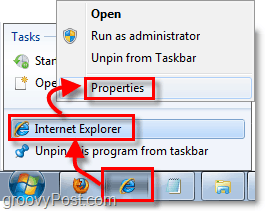
2. След като сте в менюто Свойства, Кликнете на Раздел за пряк път на върха. Тогава Кликнете на напреднал бутон.
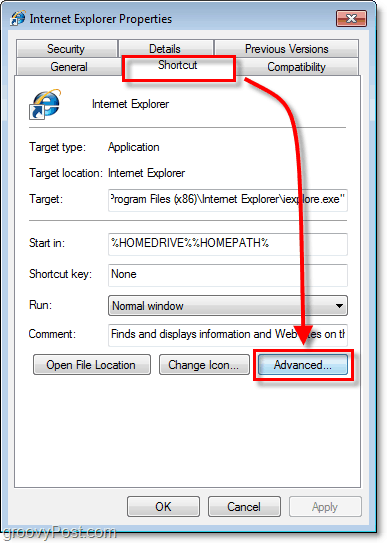
3. Кликнете отметката за Изпълни като администратор, тогава Кликнете Добре да свърша.
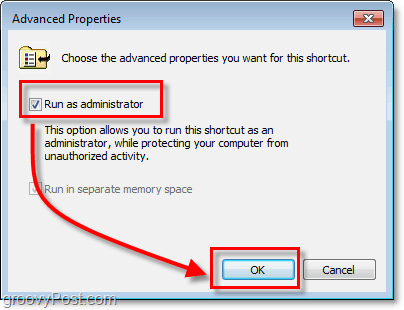
Сега вашият пряк път автоматично ще стартира вашата програма в администраторски режим без допълнителни стъпки или без да поиска специално разрешение. Единственото нещо, което може да ви пречи сега, е Windows 7 UAC което е просто регулирате.










Оставете коментар